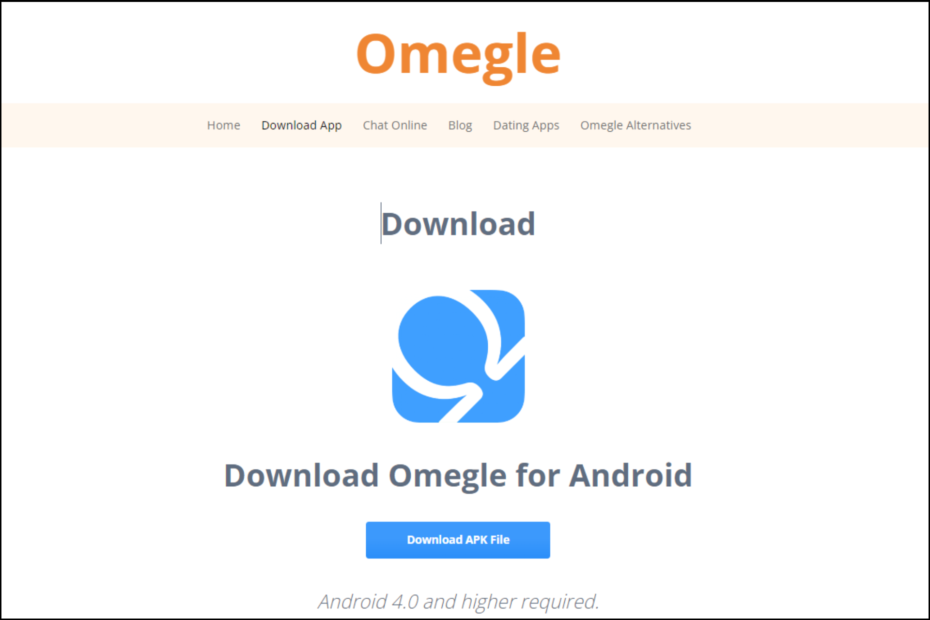Yra greitas būdas gauti „Omegle“ kaip programą savo kompiuteryje
- „Omegle“ yra populiari tekstinių pokalbių svetainė, leidžianti kalbėtis su atsitiktiniais nepažįstamais žmonėmis iš viso pasaulio.
- Svetainė daugiausia yra pagrįsta naršykle, tačiau yra būdas atsisiųsti APK failą į savo kompiuterį.
- Jis taip pat prieinamas mobiliesiems įrenginiams, tačiau šiame vadove bus parodyta, kaip jį įdiegti savo kompiuteryje.
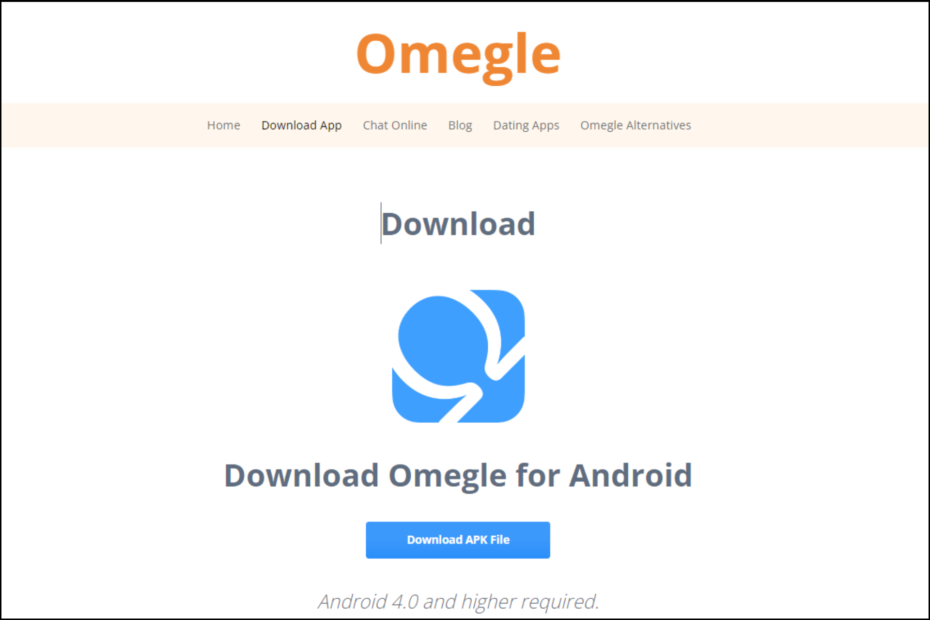
- Optimizuokite išteklių naudojimą: „Opera One“ naudoja jūsų „RAM“ efektyviau nei „Brave“.
- AI ir patogus vartotojui: Nauja funkcija, kurią galima tiesiogiai pasiekti iš šoninės juostos
- Nėra skelbimų: Integruotas skelbimų blokatorius pagreitina puslapių įkėlimą ir apsaugo nuo duomenų gavybos
- Žaidimams draugiškas: Opera GX yra pirmoji ir geriausia naršyklė žaidėjams
- ⇒ Gaukite „Opera One“.
Naudodami Omegle galite susitikti su naujais žmonėmis iš viso pasaulio ir kalbėtis su jais realiuoju laiku naudodami internetinę kamerą, mikrofoną ir klaviatūrą. Geriausia yra tai, kad nėra jokių registracijos reikalavimų ir jums nereikia atsisiųsti jokios programos.
Daugelis žmonių nori naudoti „Omegle“ savo naršyklėse, tačiau kartais net naršyklės sugenda. Galite tai rasti „Omegle“ neveikia „Chrome“. todėl reikia atsisiųsti programą.
„Windows 11“ leidžia vartotojams įdiegti „Android“ programas per „Windows“ posistemę, skirtą „Android“. Įdiegę programą galite dabar atidaryti APK failus jūsų OS.
Ar galite atsisiųsti „Omegle“ į kompiuterį?
Taip, „Omegle“ galite atsisiųsti į kompiuterį. Jums tereikia žinoti, kaip tai padaryti. Deja, nėra oficialaus būdo jį atsisiųsti į savo kompiuterį. Programa nepasiekiama „Google Play Store“ ar „Apple App Store“.
Tačiau yra išeitis, kurią galite naudoti norėdami paleisti programą nenaudodami įprastų kanalų. Galite tiesiog atsisiųsti APK failą ir įdiegti jį savo kompiuteryje naudojant Android emuliatorių.
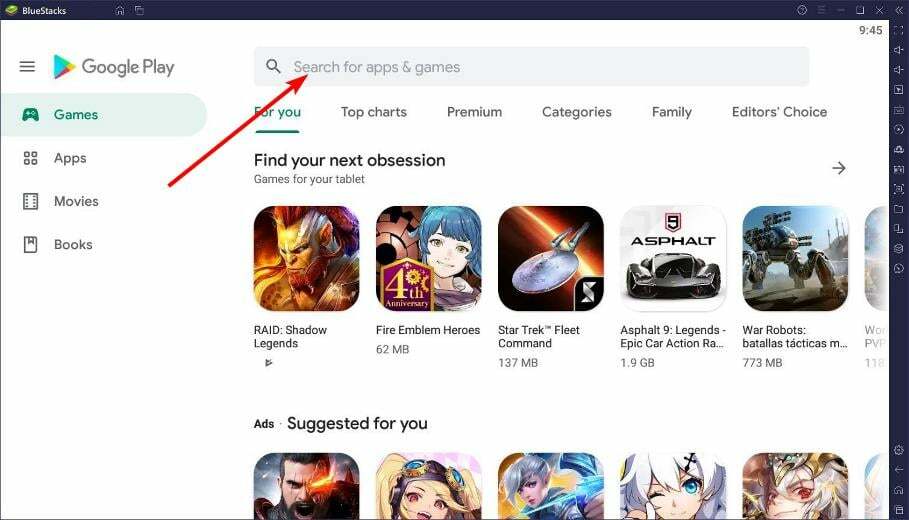
Arba galite įkelti programą iš šono bet jūs turite būti labai atsargūs. Dauguma programų iš neoficialių svetainių neatliko griežtų saugos patikrų, kaip ir „Microsoft Store“. Jie gali būti kartu su kenkėjiška kenkėjiška programa, kuri gali kelti pavojų jūsų sistemai.
Taigi jums reikės a patikima antivirusinė kuri gali aptikti bet kokius kenkėjiškus failus prieš įdiegiant ir apsaugoti jūsų sistemą.
Be to, jis turi unikalią funkciją, padedančią atgauti įrenginį, jei jis pamestų ar net pavogtas.
Kaip atidaryti „Omegle“ kompiuteryje?
1. Naudokite emuliatorių
- Atsisiųskite arba paleiskite mėgstamą emuliatorių (šiuo atveju Bluestacks).
- Eikite į savo naršyklę ir parsisiųsti Omegle.
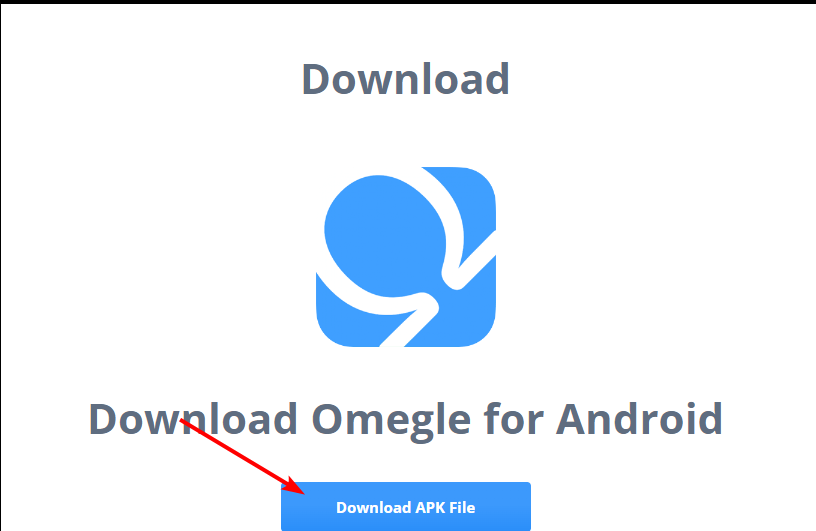
- Eikite į failo vietą ir atidarykite APK naudodami „Bluestacks“. instaliuoti.
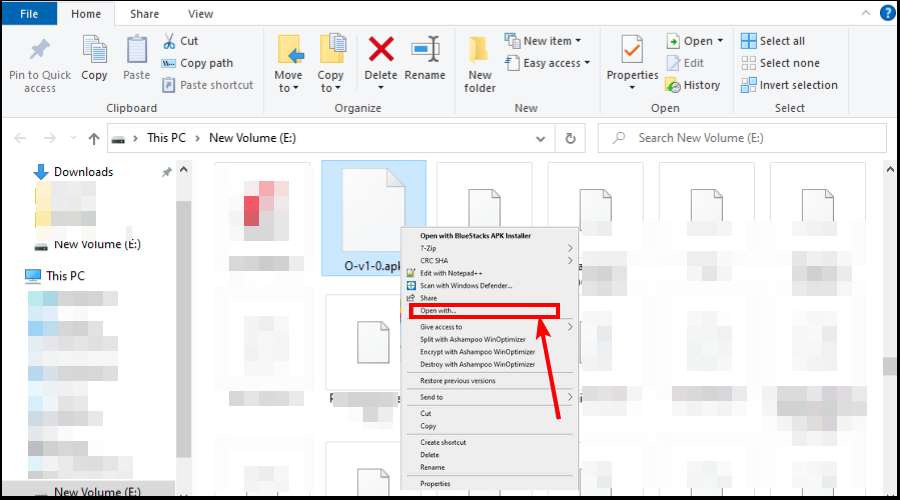
- Atidarykite programą ir pradėkite kalbėtis.
- „Omegle“ kalbos klaida: 3 būdai, kaip greitai ją ištaisyti
- Clipchamp Windows 11 ir 365: kaip atsisiųsti ir įdiegti
- Kaip patikrinti, ar yra aplankas / katalogas naudojant „PowerShell“.
2. Naudokite WSA
- Eikite į savo naršyklė ir parsisiųsti Omegle.
- Paleisti WSATools savo kompiuteryje.

- Spustelėkite Pasirinkite APK ir pasirinkite Omegle iš savo saugyklos vietos.

- Pataikė Diegti.
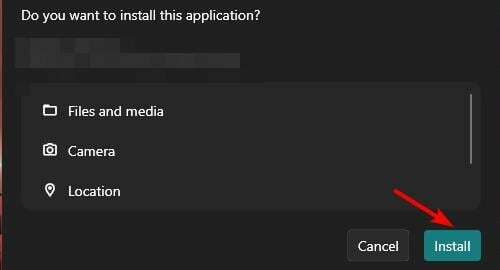
- Dabar atidarykite programą.
Ar „Omegle“ veikia „Windows 11“?
„Omegle“ veikia visose pagrindinėse operacinėse sistemose, tačiau turite įsitikinti, kad naudojate naujausią OS versiją. Jis taip pat veikia „Windows 11“. Saugiausias būdas naudoti „Omegle“ sistemoje „Windows 11“ yra apsilankyti jų svetainėje naudojant naršyklę.
„Omegle“ galite pasiekti naudodami žiniatinklio naršyklę arba atsisiųsti APK failų programą, skirtą „Windows“, „Mac“ ar „Linux“ kompiuteriams.
Tikimės, kad jums pavyko atsisiųsti ir įdiegti „Omegle“ programą savo kompiuteryje ir toliau mėgautis pokalbiais bei susitikimais su naujais žmonėmis.
Jei pastebėsite, kad jums užblokuota prieiga prie „Omegle“ arba programa veikia šiek tiek lėtai, rekomenduojame naudoti VPN, kuris užmaskuotų jūsų tapatybę.
Jei VPN neveikia su „Omegle“., taip pat turime išsamų vadovą, kaip galite apeiti problemą, kad galėtumėte greitai grįžti į populiarią pokalbių svetainę.
Praneškite mums apie visas problemas, su kuriomis galite susidurti diegdami toliau pateiktame komentarų skyriuje.
![Ar „Omegle“ iš tikrųjų stebima? [Mes atsakome]](/f/189987a4ee29dd1b5b41bcd7f8f3463e.png?width=300&height=460)